Cu Eee PC apariția de fani disponibile comercial au fost împărțite între cei care au aderat imediat proprietarii clubului din „butoiul“, sau mai degrabă „oală de miere“, indiferent de numărul de „lingură de gudron“, iar cele de la despărțire cu 10 mii hard-a câștigat ruble tocmai acest lucru foarte cuplu de linguri și deține. „Ah! - spun ei -. Acum, dacă a existat un ecran mai mare, mai multă memorie, procesor mai puternic, rezoluția de afișare este 800x480 pixeli, dar cel puțin 1024x600, și un afișaj pic mai luminos în sine -. A fost apoi necesar să se cumpere!“.
Ei bine, în cazul în care dimensiunea ecranului este cu siguranță nici un ajutor este imposibil, atunci memoria puteți crește cu ușurință: operațional - prin înlocuirea TRIM regulate la 512 MB pe bara de la 1 GB sau 2 GB, „solid“ este memoria - folosind card SD sau extern conduce. Singurul negativ - memoria suplimentară necesită costuri suplimentare, care depășește în mod semnificativ valoarea deja atractiv preț prag „laptop pentru 10 de mii.“ Sad? Și acum, pregătiți-vă să audă vestea bună! Se pare că procesorul poate ajunge să lucreze mai repede și mai inteligent, crește rezoluția ecranului, și pentru a crește vizibil, și luminozitatea acestuia! Dar cel mai interesant este faptul că nu este necesar să-și petreacă un ban singur, și chiar să încerce pe „mantaua Sorcerer“ poate orice proprietar de Eee PC, nici nu înțeleg toate complexitatea sistemului de operare setări, programe, drivere și altele asemenea pentru aceste transformări „magice“ .
Partea 1. „accelerează“, procesorul și de a crește luminozitatea ecranului
Aici trebuie să menționăm primii dezvoltatori de trucuri. În timp ce toate versiunile oficiale indică faptul că Eee PC-ul este echipat cu un procesor tactat la 900 MHz, dar atunci când ne uităm la informațiile despre procesor din proprietățile de sistem se dovedește că, de fapt, de fapt, ea funcționează numai cu o frecvență de 630 MHz.
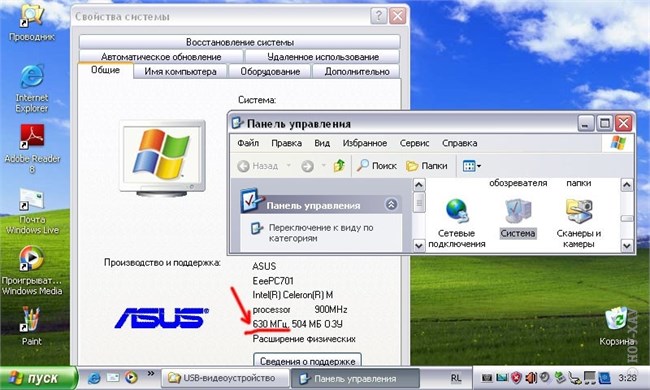
Al doilea truc este identic și se referă la prima lumina de fundal de afișare, care este, de asemenea, prea mic de dragul autonomiei, și deja în 2 (!) Ori maxim. Și din nou - nici o modalitate de a rezolva această mizerie.
Dar, din fericire, au existat oameni buni care nu au pus cu această nedreptate de Asus în ceea ce privește utilizatorii și a venit cu un utilitar mic, care permite „on the fly“ controla viteza procesorului, luminozitatea iluminării afișajului și viteza ventilatorului sistemului de răcire. Deci, descărcați eeectr utilitku (ia aici. Fișier Arhivă cantareste 20 kb). Despachetați arhiva și rulați eeectr.exe fișier, și apoi în tava de sistem (lângă ceas), va apărea pictograma programului.
Clic dreapta pe pictograma se deschide o casetă drop-down din partea de sus, unde puteți vedea trei putere CPU instalare: Stoc, Medium, plin.
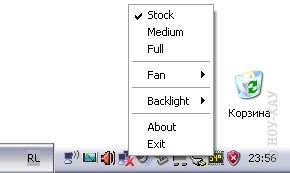
Valoarea implicită este modul stoc care corespunde frecvenței fabrică de 630 MHz,
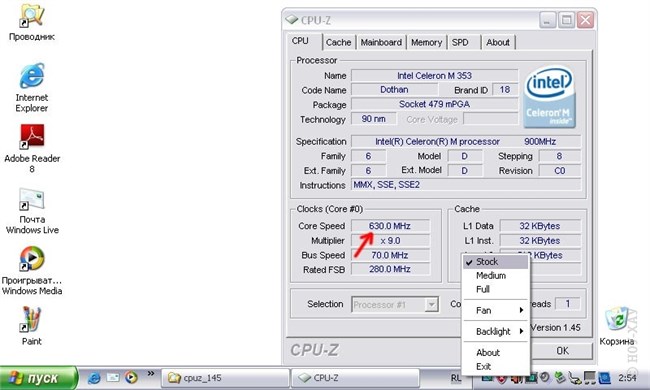
Modul mediu ridică frecvența la 765 MHz,
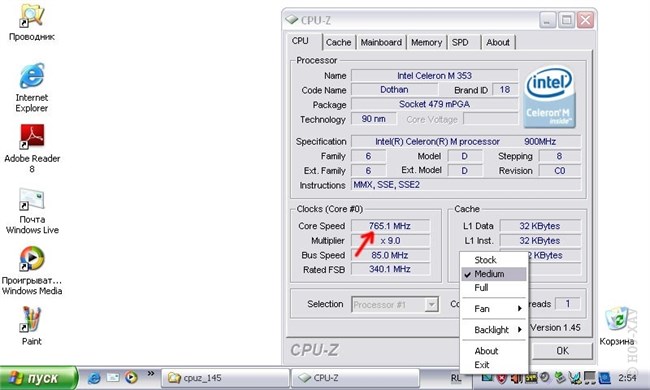
... și selectarea Plinului, vom obține (oh, minune!) 900 MHz prețuit.
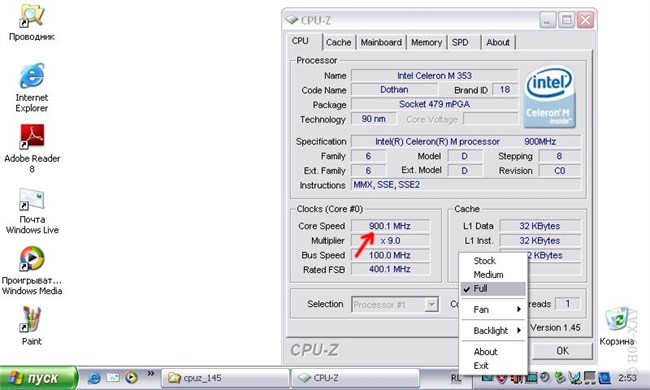
Fila iluminare din spate controlează luminozitatea ecranului, și faceți clic pe acesta indică faptul că valorile implicite maxime posibile la nivel de luminozitate de doar 51% din potențialul real.
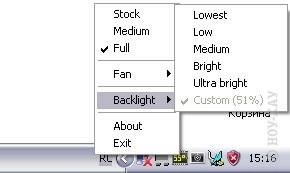
Trecerea la Bright sau Ultra posibil luminoase pentru a crește luminozitatea ecranului și mediu se întoarce înapoi la setarea inițială din fabrică. Scăzut și cea mai mică, respectiv a reduce luminozitatea. Și, în sfârșit, o filă Fan este responsabil pentru viteza sistemului de răcire notebook-uri ventilator. Puteți părăsi modul implicit din fabrică (nativ), comutați la modul automat sau alegeți propria valoare cu 30% până la 100%.
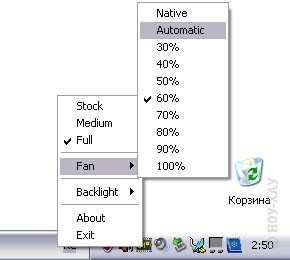
După ce toată acțiunea se pune o întrebare: cât de mult impactul asupra „vivacitatea“ a bateriei astfel de „modernizare“ a procesorului și aranjate pentru a limita nivelul de luminozitate al ecranului. Aceasta va ajuta pentru a afla baterie Eater Pro programa, conceput pentru a conta timpul laptop-ul funcționează offline.
În efectuarea klassichekogo de testare în baterie Eater laptop la setările din fabrică, procesorul și luminozitatea ecranului petrecut 145 de minute. În cazul în care frecvența procesorului la „nativ“ de 900 MHz și luminozitatea ecranului la nivelul maxim - timpul de funcționare a fost redus la 112 minute.
Bună creștere în 30 de minute - pentru mulți va fi foarte util. Dar, cu toate acestea, aș dori să știu cum să se sacrifice de dragul acest „dar“. Este clar - performanță lovit, dar cât de mult a mers mai repede pentru a lucra la un laptop în mod artificial de frecvență joasă a procesorului? Și dacă acest sacrificiu atât de mult și justificată?
Acum, când rațiunea a prevalat și selectați nedrept fost returnate proprietarilor de drept, a venit timpul pentru a aborda subiectul ecran „mici“.
Partea 2: Instalați rezoluția ecranului mai mare decât valoarea standard,
În acest caz, nici înșelăciune nu a fost un producător să spun sincer că rezoluția ecranului de 800x480 pixeli. Utilizați cele care dau și. „Nimic nu neagă!“ Dar natura umană este de așa natură încât doresc mereu mai mult, și pentru aceeași bani! Ei bine, pur și simplu doriți, așa că este posibil! Meet - instrument „magic“, care se află pe partea din spate pentru a crește la o valoare 1000h600 pixeli rezoluția de afișare a EeePC dumneavoastră. (Ia-l de aici. Fișier arhivă cântărește 47 Kb). Pentru lucrul corect cu software-ul instalat implicit este recomandat să dezactivați serviciile driverului grafic. Puteți face acest lucru, după cum urmează: faceți clic pe „Start“, apoi - „Run ...“, iar în fereastra care se deschide, tastați manual msconfig și faceți clic pe OK.
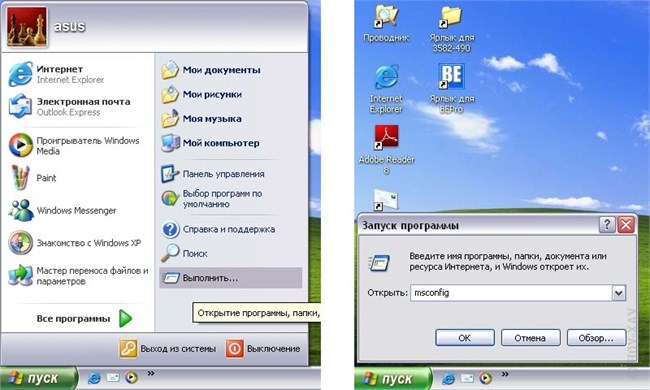
In urmatoarea fereastra care se deschide, selectați fila „Startup“, și prin selectarea și lista de igfxpers igfxtray, eliminați „tic“ corespunzătoare, apoi apăsați OK pentru a accepta oferta pentru a reporni sistemul.
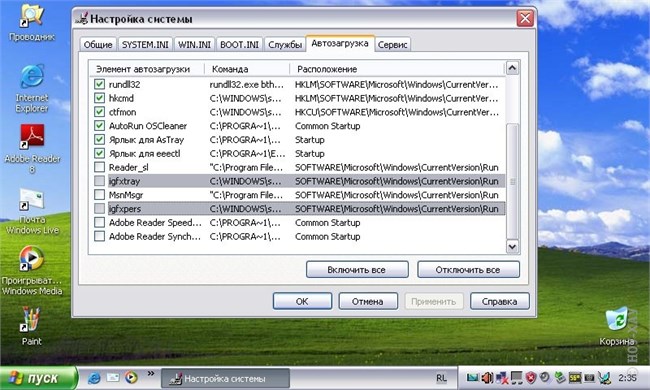
După repornire, trebuie să rulați fișierul AsTray.exe din arhiva descărcată, și apoi pictograma programului „prescrie“ în tava de sistem.
Este să faceți clic dreapta pe pictograma - (. Implicit 800x480 pix) se va deschide o fereastra pop-up în cazul în care cel mai de sus linie afișează rezoluția actuală. Făcând clic pe a doua linie Switch Quick, puteți vedea o listă cu toate permisiunile disponibile. Moduri suportate 800x480 (native), 850h510, 880h528, 900h540, 1000h600 și 1024x768 pixeli.
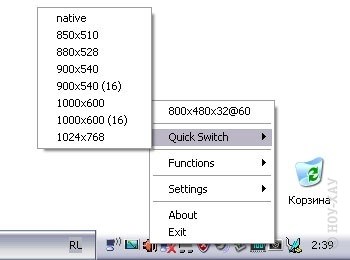
Aici este site-ul de suport al Asus Eee PC cu rezoluția „nativă“:
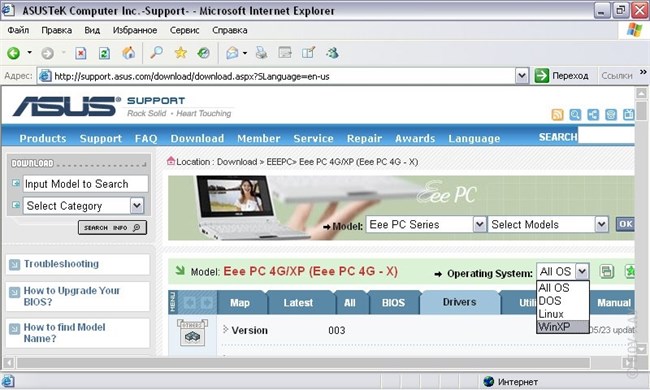
... Și astfel - în rezolvarea 1000h600 pix.:
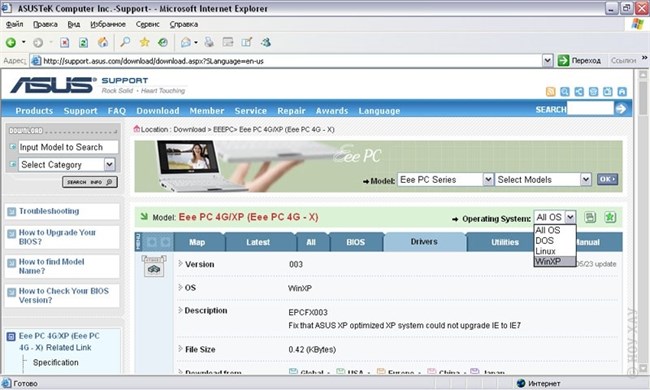
lovit imediat de dispariția unei bare de defilare orizontală, și acum este plasat vertical mult mai multe informații. În acest caz, textul rămâne lizibil.
Home Site-ul Digital Center ION la o rezoluție de 800x480 pixeli.:
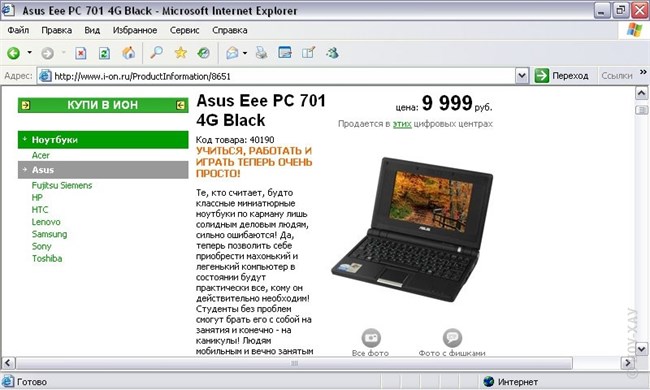
... și la o rezoluție de pixeli 1000h600.:
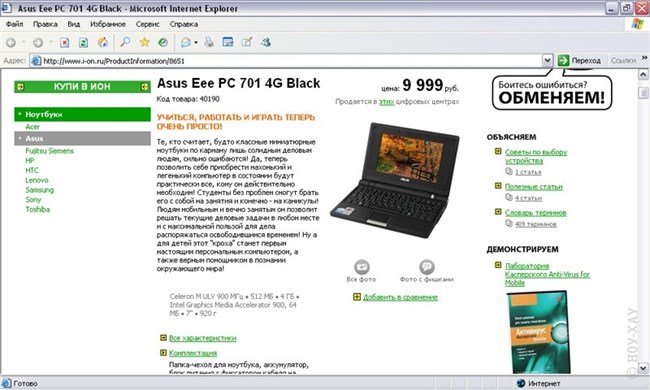
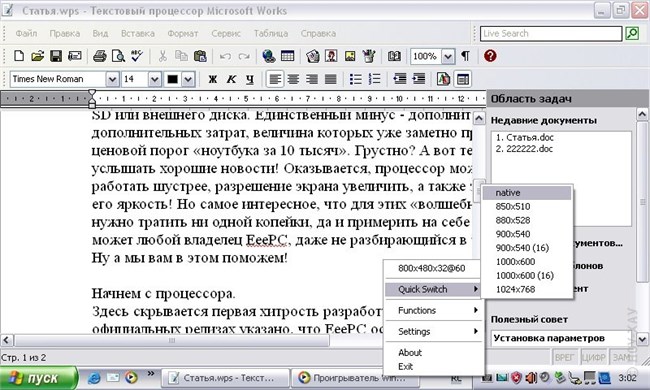

Și, în sfârșit, un alt sfat util este că de fiecare dată când porniți laptop-ul nu se execută manual atât de utilitate luate în considerare, se recomandă să se asigure că acestea sunt încărcate în mod automat atunci când Windows pornește. Pentru a face acest lucru, trebuie mai întâi să creați comenzi rapide la fișiere și AsTray.exe eeectl.exe în dosare corespunzătoare și eeectl rătăcește, apoi faceți clic pe „Start“, apoi - „Toate programele“ și a pus ambele etichete în „Startup“:
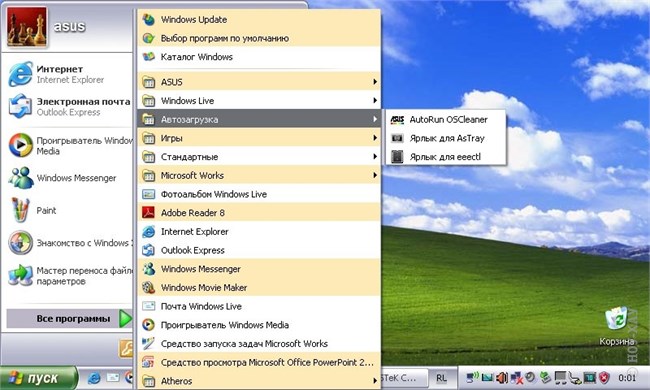
Vă rugăm să rețineți că utilitățile luate în considerare sunt scrise de către terțe părți, orice acțiune prin intermediul acestora este pe propriul risc!